手机谷歌浏览器怎么开启画中画
发布时间:2023-10-27 17:52:04来源:谷歌浏览器官网访问量:
手机谷歌浏览器怎么开启画中画?浏览器的画中画能够让用户在浏览器网页的时候也不耽误追剧,是备受用户喜爱的一种功能。近期有在手机上面使用谷歌浏览器的用户反馈其无法使用画中画功能,出现这个问题是因为没有进行相关的授权。大家只要跟着下面小编分享的谷歌浏览器app设置画中画功能步骤一览进行操作,就可以顺利解决这个问题。

谷歌浏览器Chrome最新下载地址点击>>>Google浏览器<>点击>>>Google浏览器<>点击>>>Google浏览器<>
谷歌浏览器app设置画中画功能步骤一览
1、打开手机设置(如图所示)。
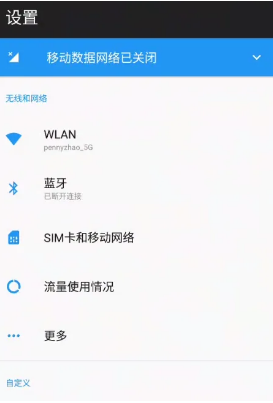
2、在设置中,找到应用程序(如图所示)。
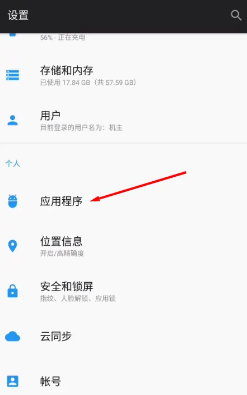
3、选择应用列表(如图所示)。
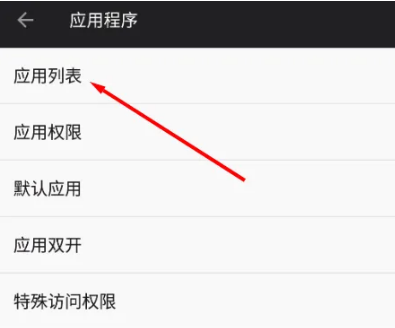
4、在应用列表中,找到chrome(如图所示)。
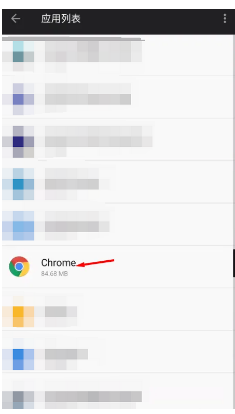
5、在画面中就可以找到画中画(如图所示)。
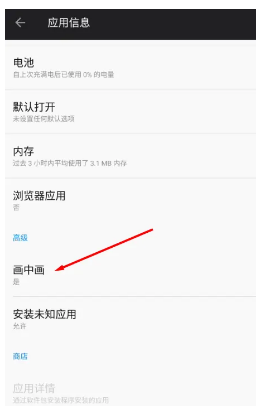
6、选择允许进入画中画模式,设为启用就可以了(如图所示)。
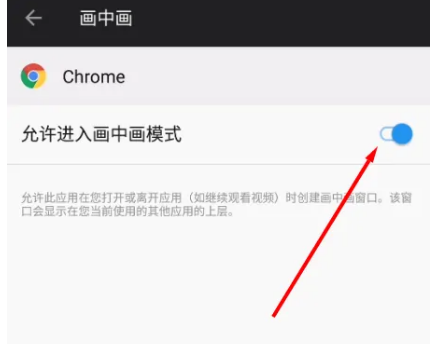
7、打开chrome使用就好了(如图所示)。
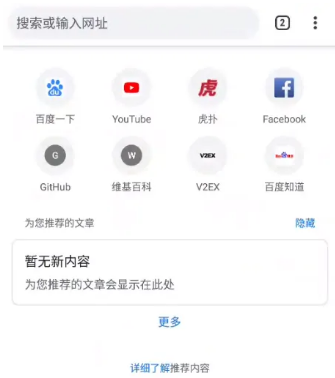
以上就是【手机谷歌浏览器怎么开启画中画?谷歌浏览器app设置画中画功能步骤一览】的全部内容了,需要设置画中画的用户可以参考上面谷歌浏览器官网分享的内容进行操作。







